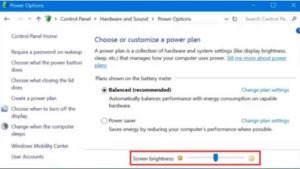Sửa máy tính win 7 bị lỗi Cách chỉnh tăng độ sáng màn hình
❤️ Dịch vụ sửa máy tính tại nhà Thiên Long ❤️ ❤️ Sửa máy tính win 7 bị lỗi Cách chỉnh tăng độ sáng màn hình ⭐_⭐_⭐ fix lỗi 100% thành công ✅ Không bị lại
Công Ty Tin Học Thiên Long ☎ 0287.300.32.82 ( tổng đài) ☎ 0932743732 (mobi) ☎ 0703033929 (viettel) ✔️ TỚI SỬA TẬN NƠI HCM – BẢO HÀNH UY TÍN – CÓ VAT
Chuyên các dòng: MÁY TÍNH PC ĐỂ BÀN 💻 LAPTOP 🖨️ MỰC IN ✅ CAMERA 🚧VGA ✅ MACBOOK 🖨️ MÁY IN
Khi Windows 7 gặp phải vấn đề màn hình tối, điều này thường khiến người dùng cảm thấy bối rối và phiền lòng. Vấn đề này có thể phát sinh từ nhiều nguyên nhân khác nhau, từ các lỗi phần mềm đơn giản đến những vấn đề phức tạp hơn liên quan đến phần cứng. Màn hình bất ngờ trở nên tối đen hoặc chỉ hiển thị màu đen trắng, khiến cho việc sử dụng máy tính trở nên không thể tiếp tục một cách bình thường. Để giải quyết vấn đề này, người dùng thường cần thực hiện các bước kiểm tra và sửa lỗi để đưa máy tính trở lại hoạt động một cách ổn định và hiệu quả.
Cách tăng độ sáng màn hình máy tính Windows 7 như thế nào?
Dùng phím tắt bàn phím Mỗi dòng máy tính sẽ có cách sử dụng phím tắt bàn phím khác nhau để tăng độ sáng màn hình. Nếu bạn sử dụng máy tính Windows 7 thì bạn chỉ cần nhấn Fn + F2 để tăng độ sáng màn hình hoặc Fn + F1 để giảm độ sáng màn hình khi có nhu cầu. Tuy nhiên, khi bạn sử dụng máy tính Windows 7 của dòng Lenovo thì phím tắt bàn phím để tăng độ sáng màn hình là F12.
Đối với các mẫu laptop ThinkPad thì tổ hợp phím dùng để tăng độ sáng là Fn + F5. Nhấn Fn + F2 để tăng sáng màn hình Nhấn Fn + F2 để tăng sáng màn hình Sử dụng các nút vật lý Nếu bạn sử dụng máy tính để bàn (PC), trên mỗi màn hình máy tính đều có các nút vật lý ở các cạnh màn hình. Do đó, bạn có thể sử dụng các nút vật lý này để tăng độ sáng màn hình. Cách thực hiện vô cùng đơn giản, bạn chỉ cần nhấn vào phím Menu hoặc Tùy chọn > Truy cập đến chức năng Brightness > Nhấn vào dấu +/- để điều chỉnh tăng/giảm độ sáng màn hình tiện lợi.
Nếu không sử dụng phím tắt thì các bạn có thể sử dụng trong Control Pannel
Bước 1: Nhấn vào biểu tượng Windows > Nhấn chọn Control Panel > Chọn tiếp Enter để mở hộp thoại này. Mở Control Panel Mở Control Panel
Bước 2: Chọn Appearance and Personalization > Chọn tính năng Power Options. Chọn Apperance and Personalization Chọn Apperance and Personalization
Bước 3: Kéo thanh trượt Screen brightness để điều chỉnh độ sáng màn hình cho máy tính sử dụng hệ điều hành Windows 7.
Công ty Thiên Long là đơn vị chuyên cung cấp dịch vụ sửa chữa máy tính, đặc biệt là các trường hợp máy tính bị lỗi màn hình tối khi sử dụng hệ điều hành Windows 7. Chúng tôi cam kết mang đến giải pháp nhanh chóng và hiệu quả, giúp khách hàng khắc phục các vấn đề mà họ đang gặp phải.
Kinh nghiệm và chuyên môn: Với hơn 15 năm hoạt động trong lĩnh vực sửa chữa máy tính, đội ngũ kỹ thuật viên của Thiên Long được đào tạo chuyên sâu và có kinh nghiệm rộng lớn về các vấn đề phần cứng và phần mềm trên các thiết bị Windows 7. Chúng tôi luôn sẵn sàng đối mặt với mọi thử thách và cung cấp các giải pháp tối ưu nhất cho từng trường hợp cụ thể.
xem bài viết khác: Sửa Máy Tính Bị lỗi Display driver stopped responding and has recovered Win 10
Giải pháp tổng thể: Chúng tôi không chỉ xử lý các vấn đề màn hình tối mà còn đảm bảo kiểm tra toàn diện hệ thống để phát hiện và khắc phục các nguyên nhân gốc rễ của sự cố. Điều này giúp đảm bảo rằng máy tính của khách hàng sẽ hoạt động ổn định và hiệu quả sau khi sửa chữa.